1.17対応 MineCraft メモリ割り当て/軽量化方法とおすすめゲーム設定!酔わないなる設定も?
旧verの設定はこちら
当記事ではPCJava版で
ゲーム動作を軽くする設定と
酔いやすい人の改善方法を記載しています。
【スポンサーリンク】
◎メモ:MODを導入するなら
・マイクラMOD導入までの流れ
①JAVAをDL
②マイクラの遊びたいverで一度プレイして閉じる。(下記記事のメモリ割り当てを一緒にしよう)
③MODを使うためにForgeをDLしてForgeをクリック起動でDL(※DLするのはinstallerを。)
④下記メモリ割当の設定にあるVer選びの場所をForgeにする。メモリ割り当て(Xmxを忘れずに)
⑤また起動して閉じる。マイクラフォルダにMODファルダがあるので遊びたいMODをいれてマイクラを起動すると完了。
最初は手間かかるので注意!
●マインクラフト メモリ割り当て、軽量化方法(1.17対応)
・軽量化とは?
マイクラを買ったけど動作が重い!を設定で解消します。パソコンの64bitとRamメモリーが4、8GB以上なら使うことができます。
・割り当て方法
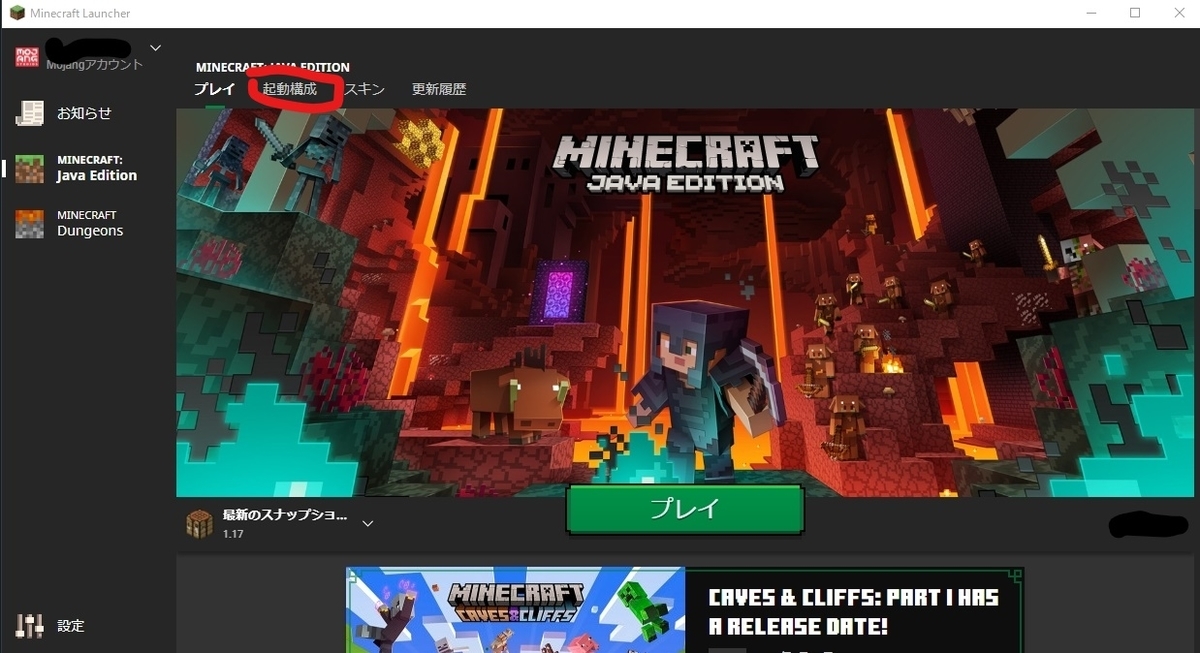
マインクラフトを開きます。赤○の起動設定を押します。
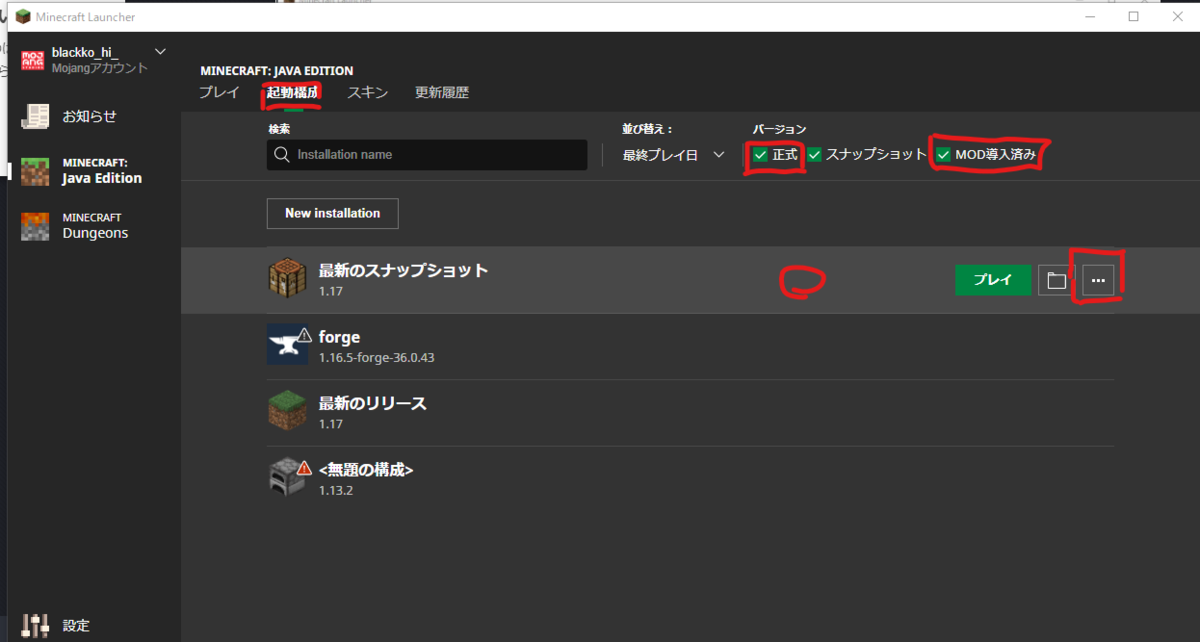
使ってるプロファイル(中央下)から設定したいものをダブルクリック。
※OptiFineを使ってるならForgeをダブルクリック。
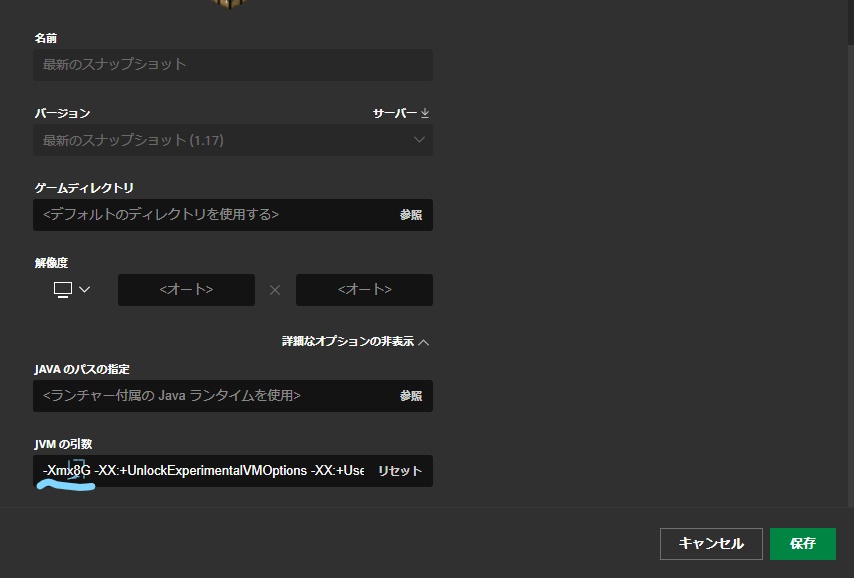
[JVMの引数]
ここが重要。 デフォルトで1or2GBになっています。
ここの数字はマインクラフトがPCの処理にどれだけ割り当てれるかを示します。
Ramメモリーが8GB、16GBあるならば4Gに変えると動作が軽くなります。
MODやテクスチャー関連を入れているならば8Gまで割り当てれば安心でしょう。
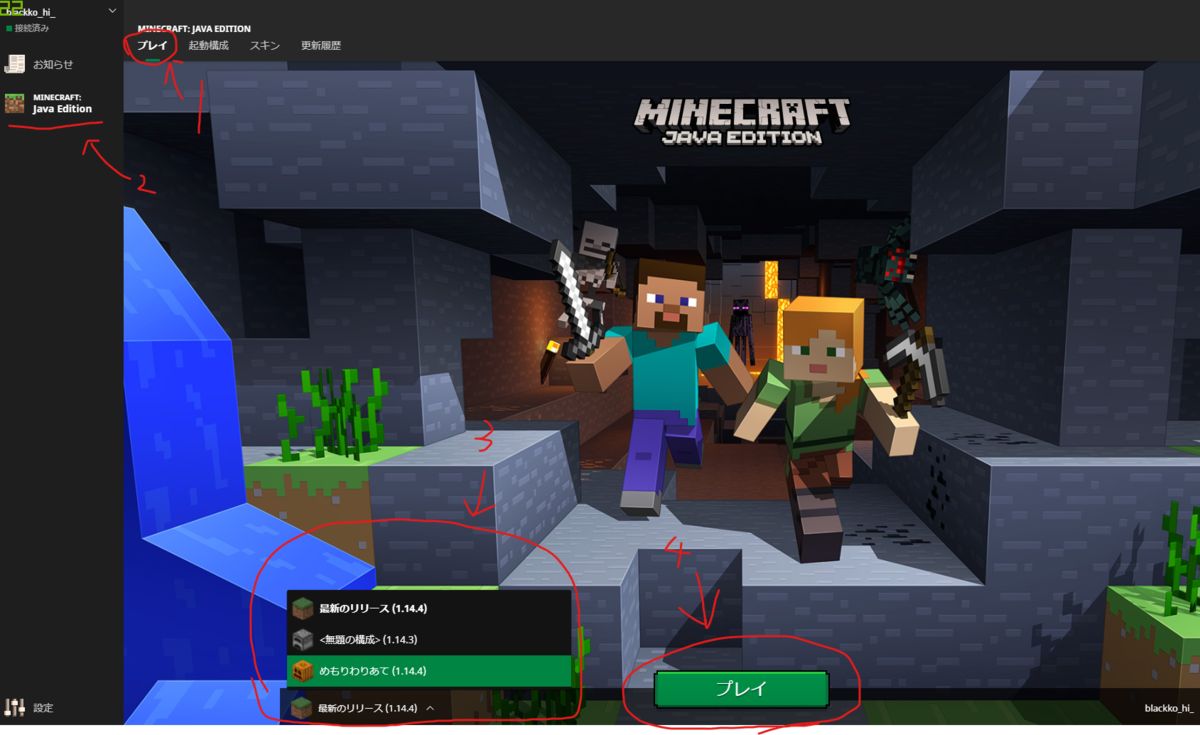
1.のプレイを押して3.の場所が起動設定で作ったものになっているかチェック。
それを選び4.のプレイを押すと割り当て完了です。
※32bitPC,2GB以下のPCは1.2GBまでしか割り当て出来ません。
●ゲーム内設定
・日本語にする方法
ゲームを起動して左下虫眼鏡?をクリックで選べます。
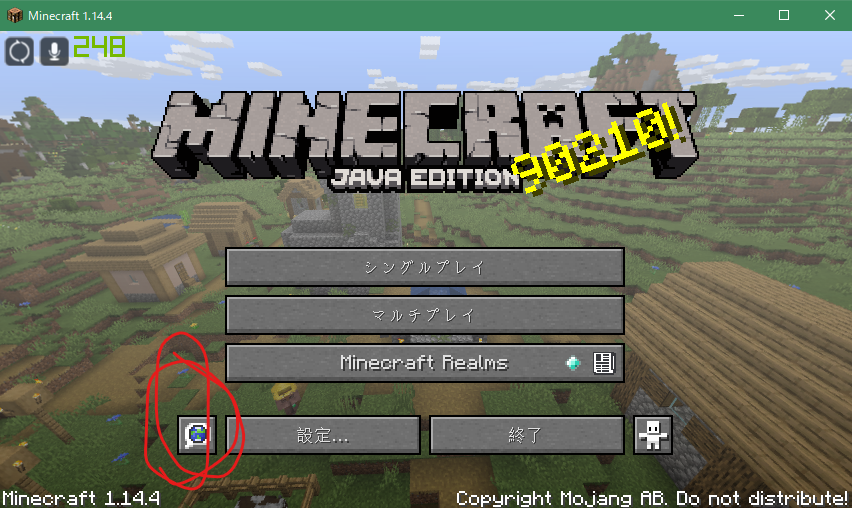
・おすすめゲーム内設定(酔いやすい人必見)
・酔いやすい原因は?
マイクラはデフォルトで歩いたり走ったりすると左右に揺れるため酔いやすい。
また中心の+字を見ながらプレイするか設定で揺れる機能をオフにすることで配信者、リスナーの目に優しい設定にすることが可能!
・ゲーム内設定
ゲーム内でESCキーを押してから左側設定→ビデオ設定を見ます。

いじるべき場所
★一番上
画面の大きさ、出力を決めれます。お好みに
★グラフィックス
PCの負荷によります。描画優先だとよき
★垂直同期の使用
絶対にオフ推奨。オンにすると動作が軽くなりますが60FPSに固定されます。
★明るさ
Vtuberや配信者は明るいにすることを推奨。後述にある動画に記載していますがデフォだとかなり暗いのでおすすめしません。
★描画距離
4~8チャンク以内を推奨。数字を大きくすると見える距離がUPしますが負荷が大きくなります。
★画面の揺れ(歩いたときのジグザグ)
オフ推奨。後述動画に比較がありますがあると無いで酔いやすさが変わります。配信にも影響があったりするのでOFFにしましょう。
★攻撃変動の表示
お好み。両手持ちが出来るようにVerが上がってから仕様により連打で攻撃してしまうと威力が下がってしまうのでゲージが消えたら殴るなどの目安になります。
・比較動画(画面の揺れ違い、設定内容、明るさ)
ノー編集適当ですがどうぞ。
画面の揺れ方(酔いやすさ、左右の揺れをOFF)→上記で紹介したおすすめ設定の表示→明るさの違い
を表示しています。
[Minecraft]1.14.4 おすすめ設定 (記事記載用)